Course Presentation
Permite crear y entregar el material del curso directamente en su navegador.
1. ¿Qué es Course Presentation?
Es un formato H5P que permite crear presentaciones por diapositivas con elementos interactivos (preguntas, arrastrar y soltar, videos, audio, enlaces), todo en una única experiencia navegable.
2. Crear el Course Presentation en el Banco de contenido
- Ingrese al curso donde desea trabajar, de clic en el menú "Más", luego seleccione "Banco de contenido" del menú desplegable.
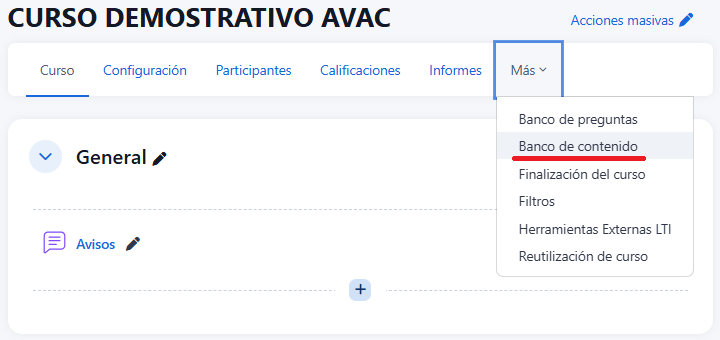
- De clic en el botón Añadir y seleccione Course Presentation.
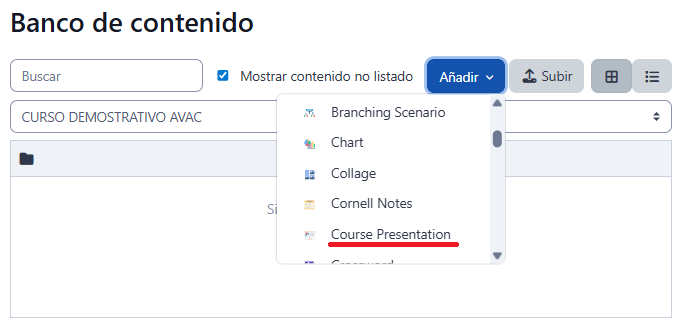
3. Construir las diapositivas
- Ingrse el Título de la presentación.
- En esta ventana se mostrará el editor de la presentación del curso, que incluye un espacio para el Título, una barra de herramientas superior e inferior, y la mesa de trabajo.
- En la parte superior se encuentra la barra de navegación, desde donde es posible agregar: Texto, Enlaces, Imágenes, Video, Audio y más elementos.
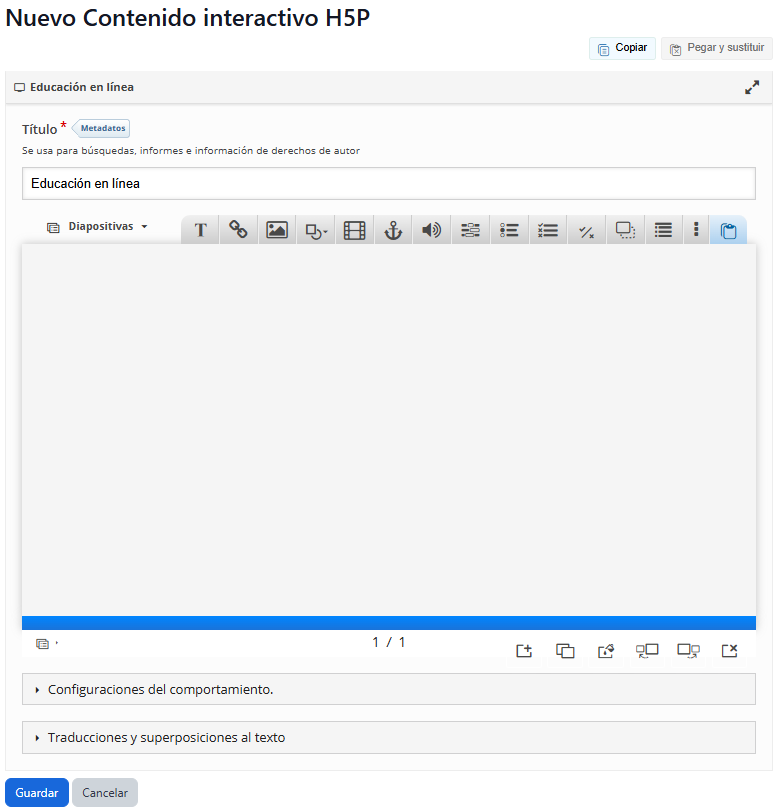
- En la parte inferior se encuentra la barra de navegación, desde donde es posible desplazarse entre las diferentes diapositivas y acceder a opciones como: Agregar nueva diapositiva, Clonar diapositiva, Añadir imagen de fondo, Mover o Eliminar diapositivas.
Diapositiva 1 – Portada / Objetivos
Utilice los elementos de la barra superior para añadir:
- Texto: Título, Subtítulo/lista.
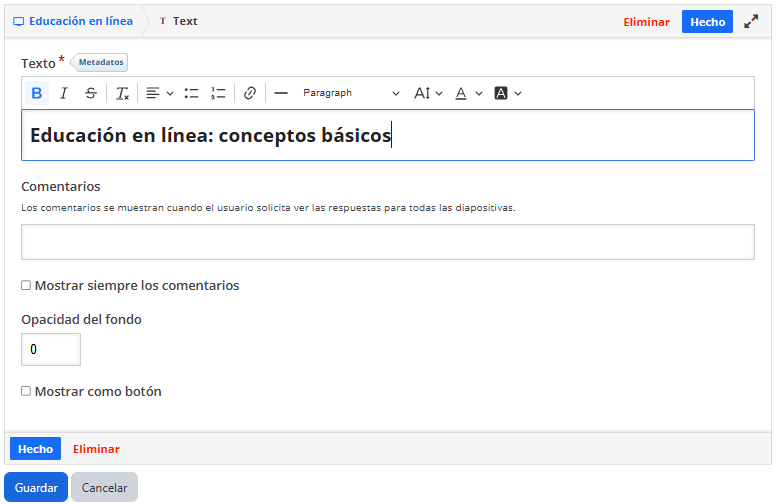
-
Para continuar pulse en el botón Hecho.
-
Imagenes:
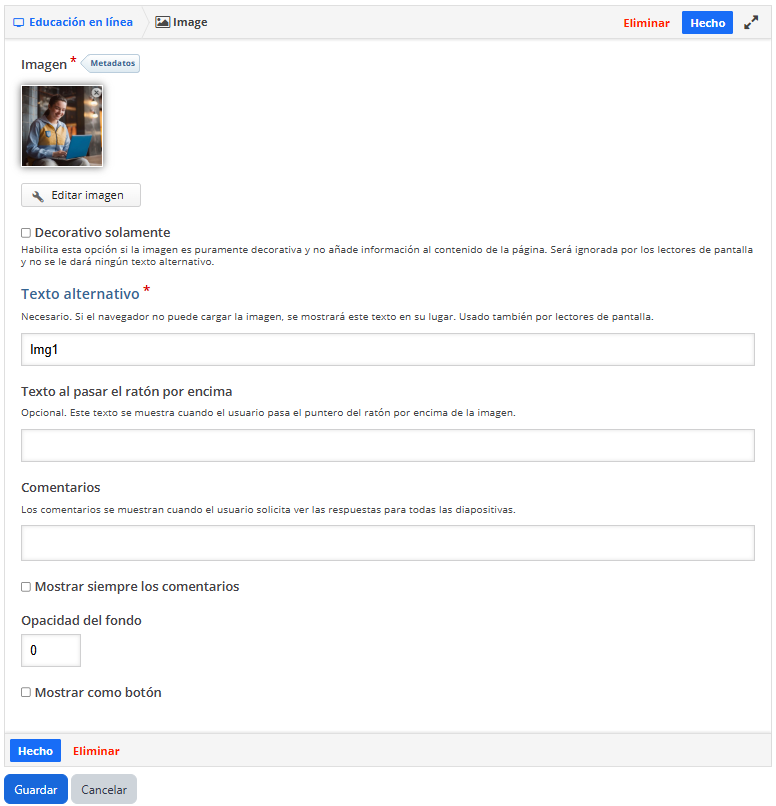
- Añada una Imagen e ingrese el Texto alternativo.
- Para continuar pulse en el botón Hecho.
- Añada Formas: (opcional).
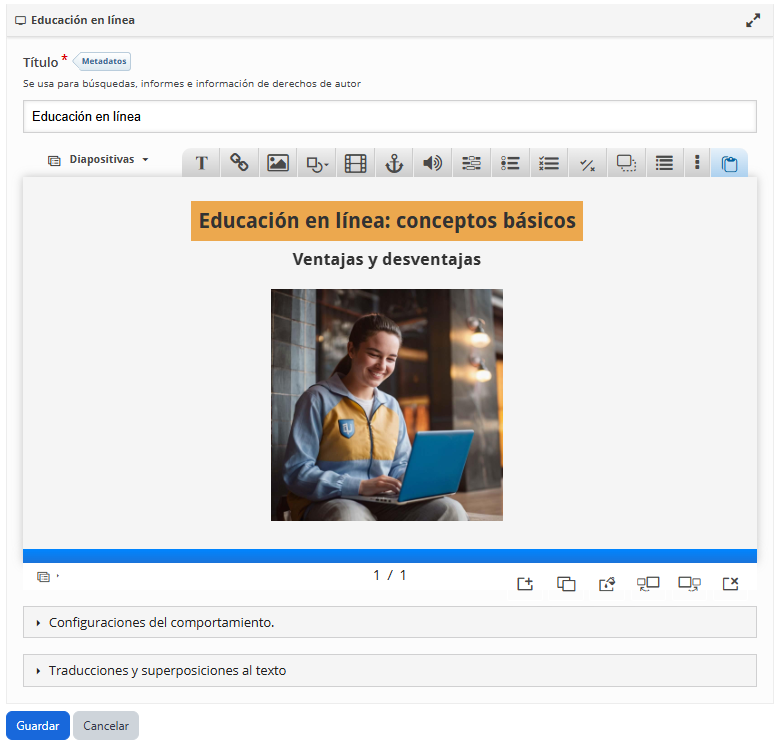
Diapositiva 2 – Contenido con medios
En la parte inferior de clic en el botón con sigono + Agregar nueva diapositiva

- Añada Texto
- Añada Formas: (opcional).
- Añada un Video (desde archivo o URL).
- Ingrese el Titulo
- Introduzca la URL del vídeo
- Pulse en el botón Insertar.
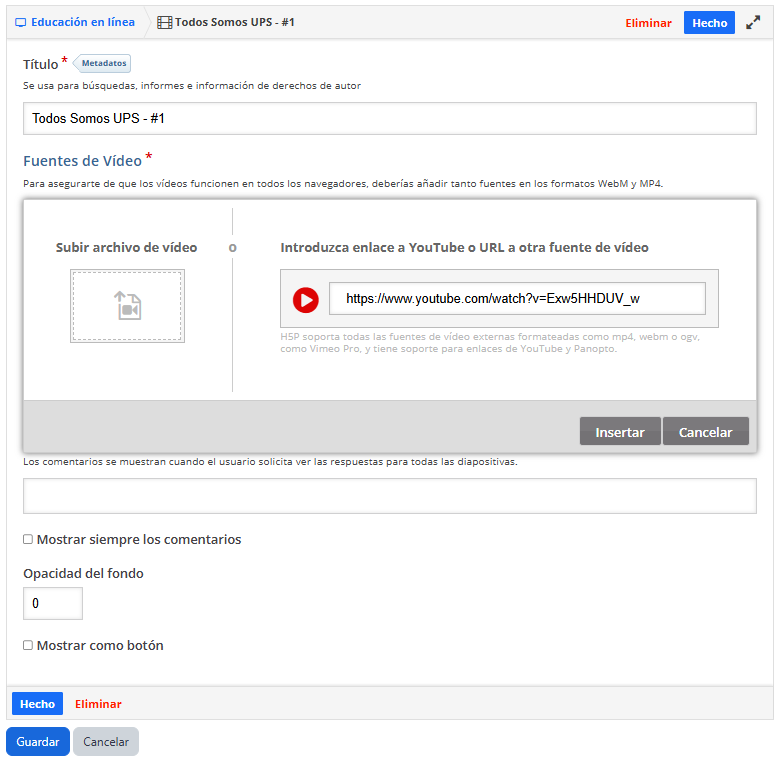
- Para continuar pulse en el botón Hecho.
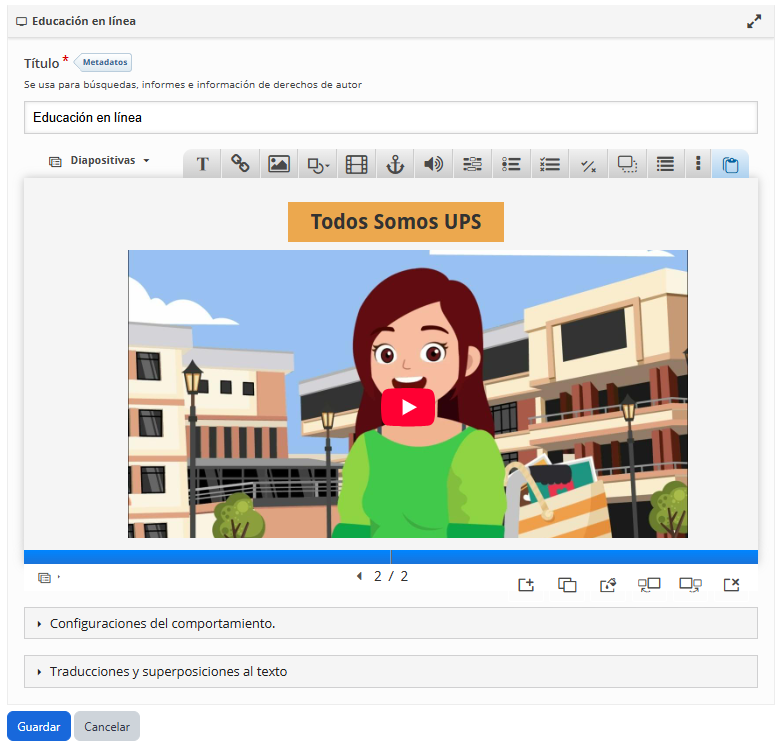
- Para terminar, pulse en el botón "Guardar".
Insertar el Contenido interactivo H5P
- Vuelva al curso, en la parte superior derecha pulsar sobre el icono "Modo de edición"
- Añada el Recurso Área de texto y medios
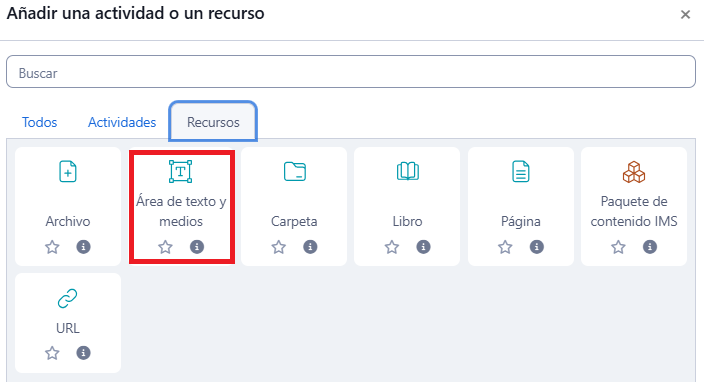
- En el editor, de clic en el icono H5P
![]()
- De clic en Mirar repositorios..
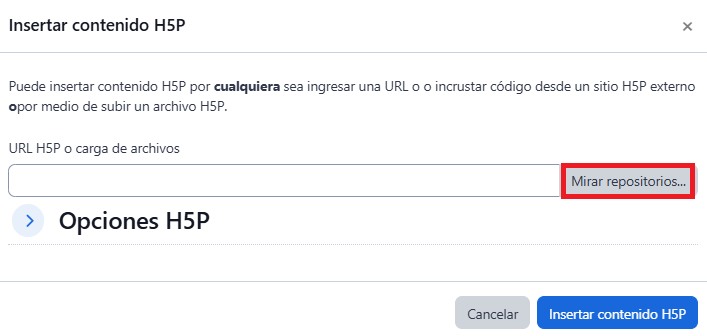
- Seleccione el archivo
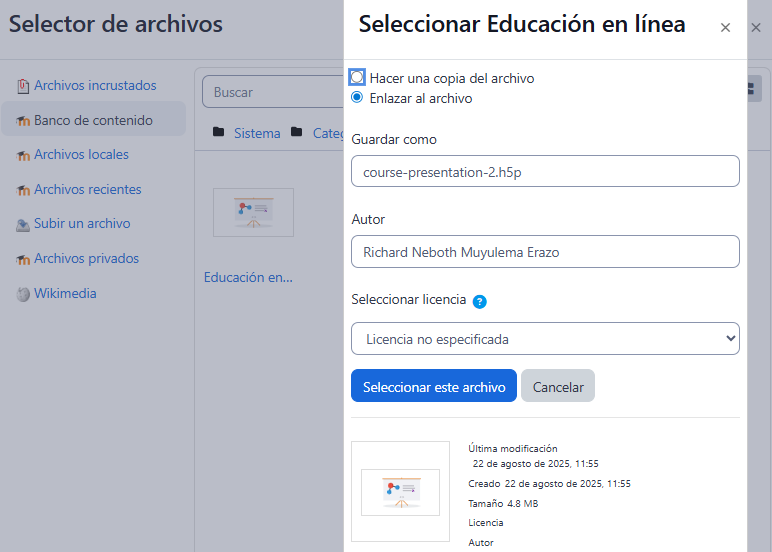
- De clic en el botón Seleccionar este archivo
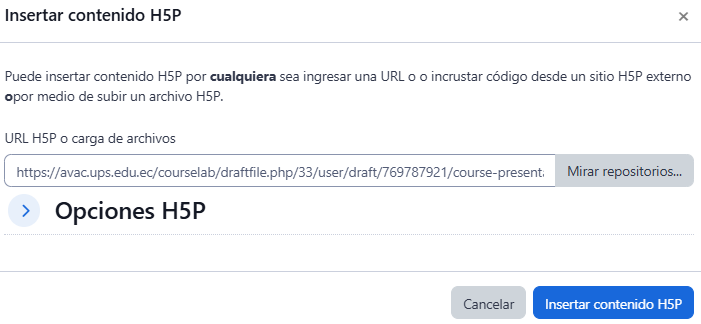
-
De clic en el botón Insertar contenido H5P
-
Para terminar, pulsar el botón "Guardar cambios y regresar al curso".